Virtual DJ 8 Setup & Broadcast Radio en ligne
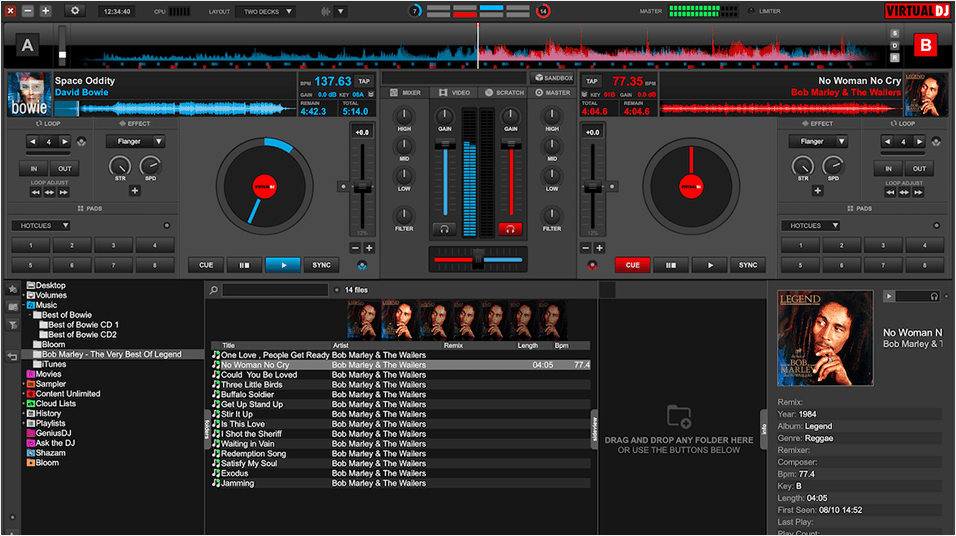
Qu’attendez-vous du logiciel de radiodiffusion? Gestion des médias ? Mélange? Échantillonnage? Points de repère? Toutes ces fonctionnalités sont cruciales, quelque chose que Virtual DJ 8 a à la pelle.
Connue pour son logiciel avancé, Virtual DJ est l’une des plus grandes applications grand public pour les diffuseurs professionnels en raison de son ensemble étendu de fonctionnalités, de sa facilité d’utilisation et de sa compatibilité avec les contrôleurs tiers tels que les platines de mixage.
Familiarisez-vous avec Virtual DJ 8, ce que vous pouvez en faire et comment le connecter à votre réseau en ligne Radio.co gare.
Si vous utilisez une ancienne version de Virtual DJ, suivez ce guide :
Qu’est-ce que Virtual DJ 8 ?
Virtual DJ est un logiciel de mixage audio que les DJ utilisent à la place des platines vinyles ou CD pour gérer et mixer des pistes.
S’appuyant sur son prédécesseur, Virtual DJ 8 offre de nouvelles fonctionnalités telles que les modes bac à sable et éditeurs, tout en affinant les logiciels de base tels que les contrôleurs et le mixage des fenêtres pour une expérience plus fluide.
Bien qu’une certaine connaissance du beat-mixing et du repérage soit bénéfique, Virtual DJ 8 permet à quiconque de commencer à mixer de l’audio sans avoir à acheter un équipement coûteux – Virtual DJ 8 est disponible pour les plates-formes Windows et Mac et prend en charge les formats de fichiers MP3 et AAC.
Vous devez disposer de Virtual DJ 8.1 ou supérieur lors de la connexion à votre Radio.co station – Vous pouvez mettre à jour votre version via la fenêtre Paramètres.
Fonctionnalités de Virtual DJ 8
Virtual DJ 8 est le prochain opus d’une longue lignée de logiciels de gestion et d’édition de DJ. Bénéficiant d’un certain nombre d’améliorations par rapport à son prédécesseur, ce sont les fonctionnalités que vous devez connaître.
Gratuit vs Payant
Pas nécessairement une fonctionnalité, mais quelque chose à noter. La version gratuite peut être utilisée aussi longtemps que vous le souhaitez, étant donné qu’elle est destinée à un usage domestique et non lucratif, mais il manque une certaine fonctionnalité clé connue sous le nom de « contrôleurs ».
Les contrôleurs de la version payante sont un moyen de mapper votre contrôleur DJ comme une table de mixage tierce sur un DJ virtuel, quelque chose dont les DJ professionnels qui mixent dans les clubs ne peuvent se passer.
Contrôleurs
Les contrôleurs mappent votre matériel comme une table de mixage sur Virtual DJ 8- Sélectionnez parmi un certain nombre de périphériques configurables dans la zone des contrôleurs Settings->.
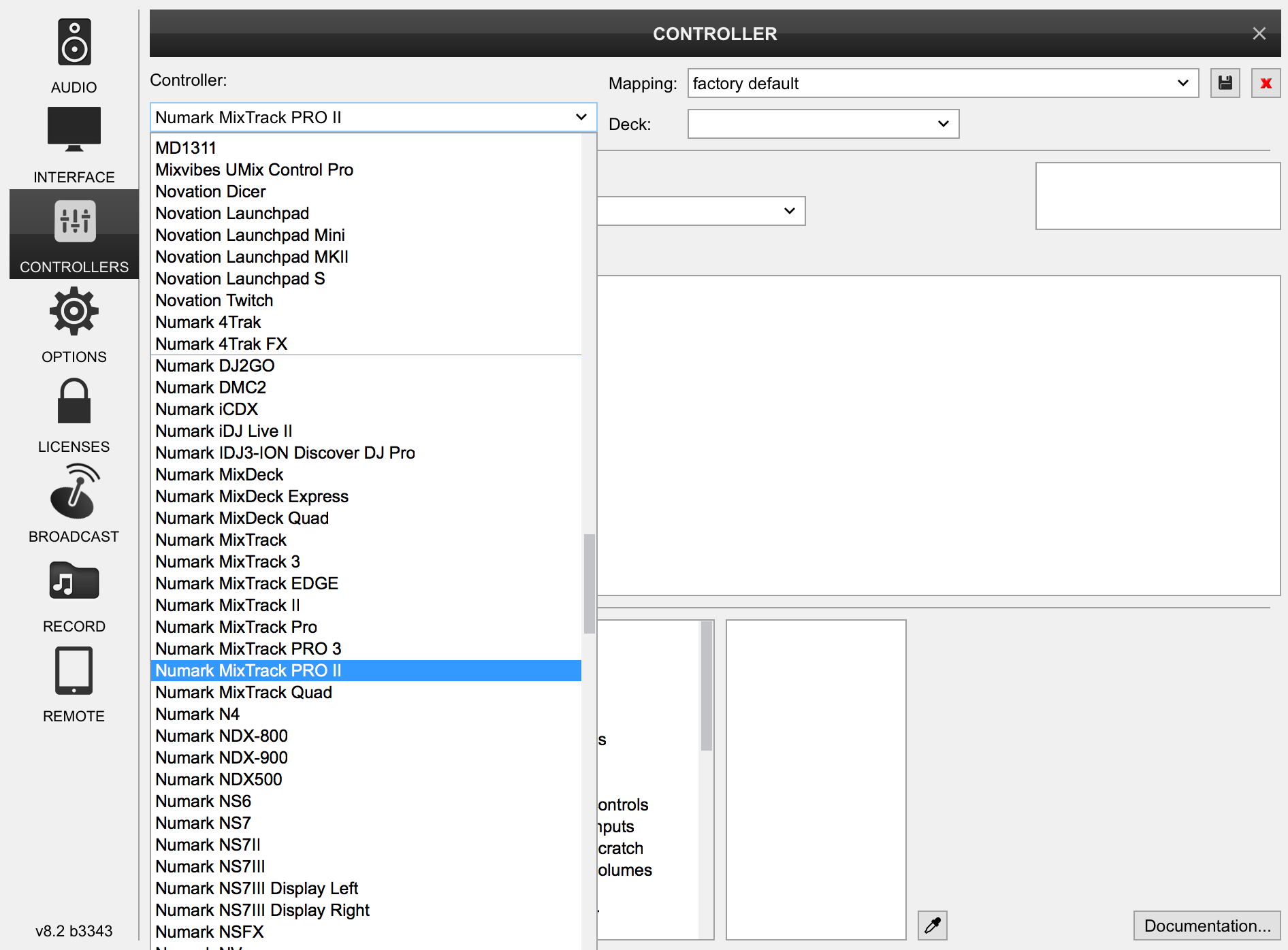
Une fois configuré, vous pouvez contrôler vos pistes dans Virtual DJ 8 sur votre table de mixage, par exemple si vous utilisez le Numark Mixtrack Pro II, vous pouvez régler les niveaux de volume, les fondus, les indices, les vitesses et plus encore sur votre platine.
Sampler
L’échantillonneur est un outil pratique qui vous permet de sélectionner facilement des extraits audio à déposer ou à boucler dans vos pistes, par exemple, vous pouvez utiliser la piste « Kick » par défaut pour jouer un coup de pied répétitif comme ligne de basse.
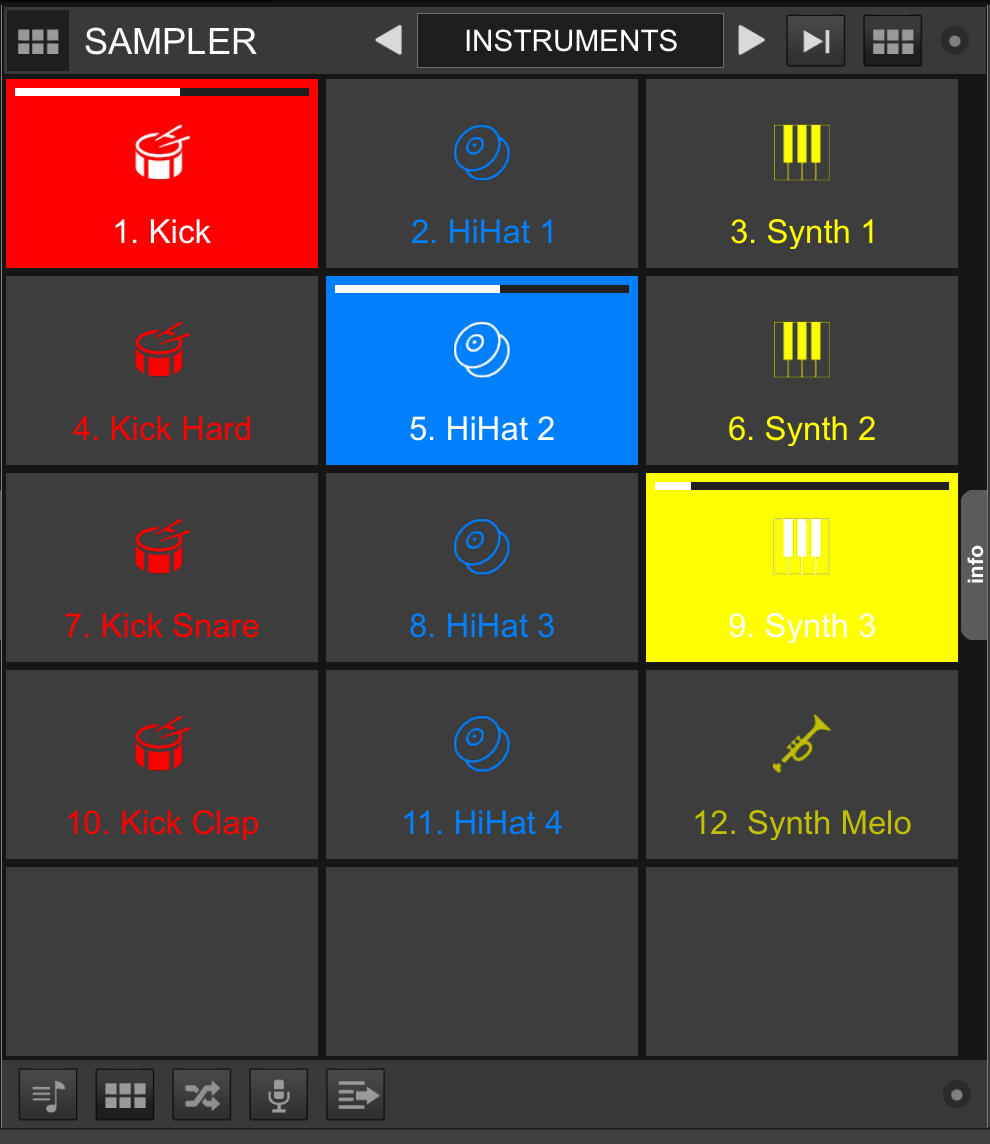
Vous pouvez consulter la vaste bibliothèque de fonctionnalités de Virtual DJ 8 en détail et un examen complet ici.
Connectez Virtual DJ 8 à Radio.co
Comment connecter Virtual DJ 8 à votre station de radio en ligne pour diffuser en direct à vos auditeurs.
Ce dont vous avez besoin
Télécharger Virtual DJ 8 – La version gratuite offre des capacités limitées en ce qui concerne les contrôleurs, mais vous pouvez acheter une licence ici.
Une fois installé, ajoutez et gérez des médias dans votre bibliothèque musicale afin d’avoir quelques pistes à jouer lors de la diffusion. Si vous ne savez pas comment gérer vos fichiers dans Virtual DJ et avez besoin de quelques conseils rapides, visitez leur page d’aide pour comprendre la base ici.
Configuration initiale
- Lancez Virtual DJ et mettez en file d’attente certaines pistes en les faisant glisser sur vos platines de mixage.
- Cliquez sur le rouage en haut à gauche pour accéder aux paramètres.
- Dans la fenêtre paramètres, allez dans Diffuser et sélectionnez Serveur radio.
Entrez les détails de votre station
Les détails de votre station sont uniques et se trouvent sous l’onglet Live dans votre Radio.co Tableau de bord.
- Protocole: ShoutCast
- Qualité d’encodage: Généralement 128 kbps (CBR)
- URL du serveur : Votre URL d’hôte (par ex. blue.radio.co )
- Port du serveur : Le numéro de port à 4 chiffres (Par exemple 1000)
- Mot de passe : Par exemple. 11a1aa1a1a1a
Une fois vos coordonnées saisies, vous pouvez les enregistrer en renommant Config et en cliquant sur l’icône de la disquette, puis à l’avenir, sélectionnez votre configuration enregistrée dans la liste déroulante.
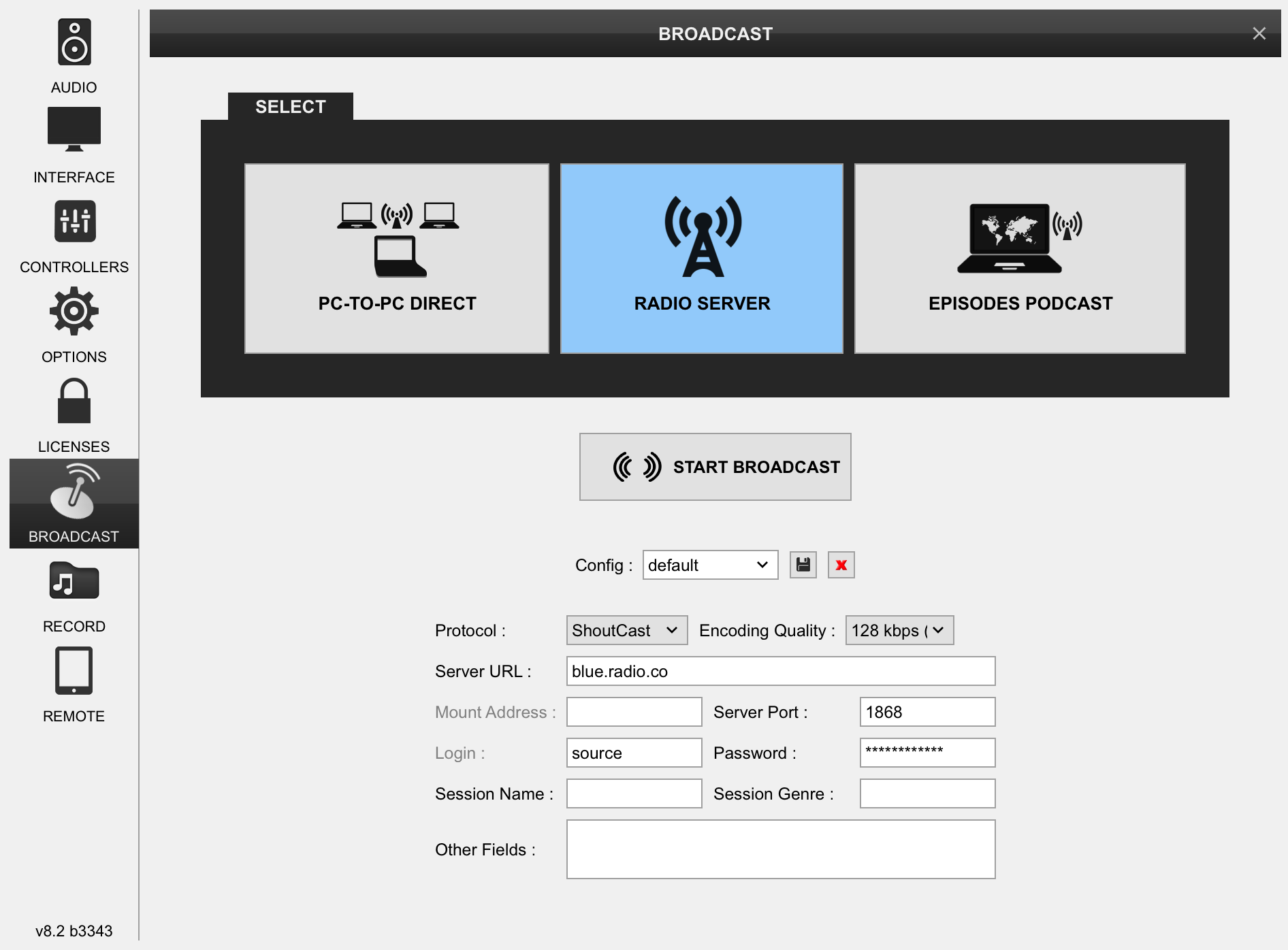
Diffusion en direct
Avant de pouvoir diffuser en direct, vous devez planifier un événement en direct dans le calendrier de votre station en suivant ce guide.
Commencez à lire vos pistes en file d’attente, puis cliquez sur Démarrer la diffusion pour vous connecter à votre station de radio en ligne.
Vérifiez l’état de la connexion dans votre radio.tableau de bord co pour vous assurer qu’une connexion est établie – Vous devriez voir DJ à l’antenne et la piste en cours de lecture sur votre station est celle que vous diffusez à partir de Virtual DJ 8.
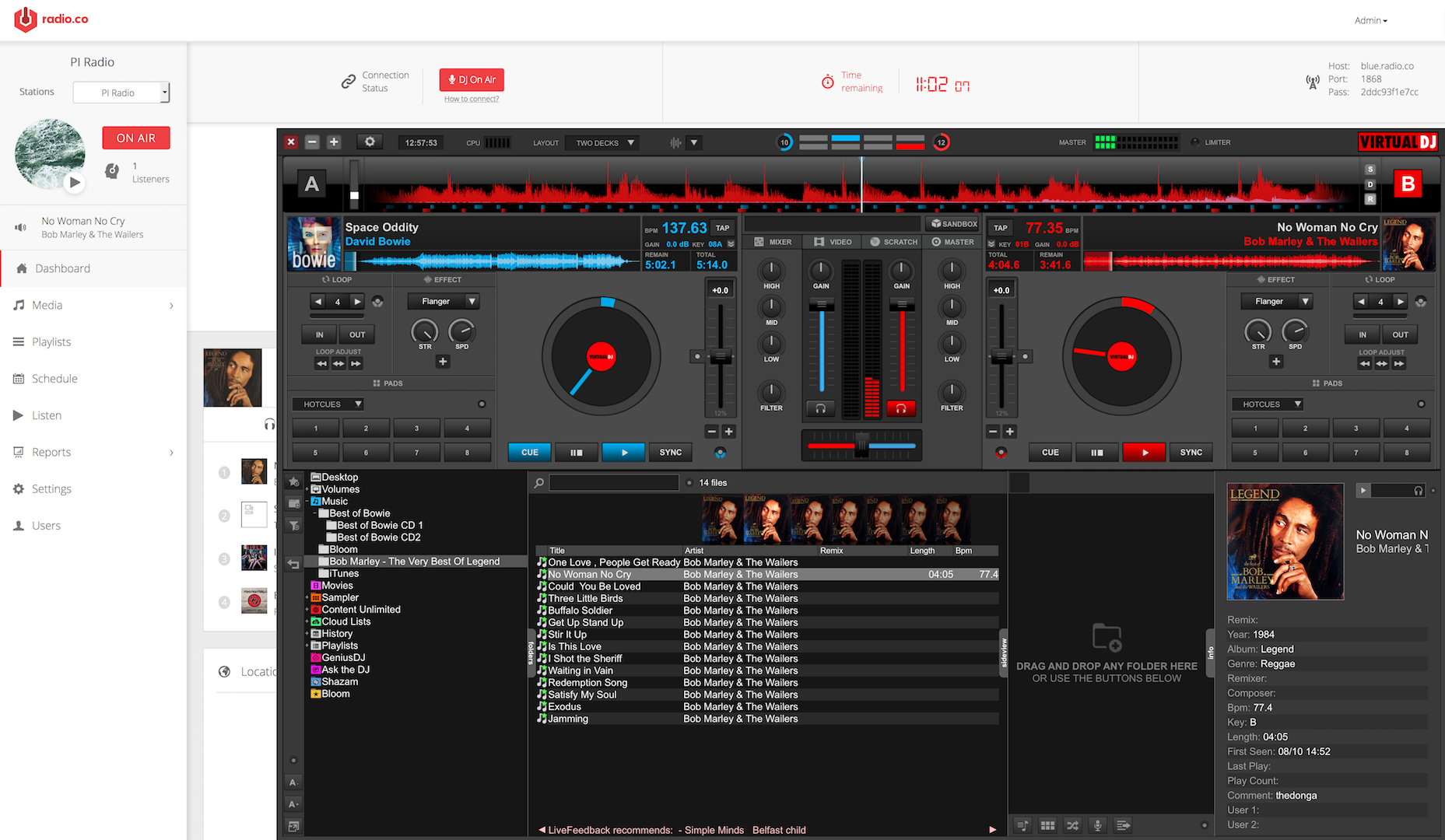
Vous pouvez également écouter votre flux depuis votre tableau de bord pour vous assurer que le signal est bien envoyé en cliquant sur le bouton de lecture ou en allant Écouter -> Liens de streaming – > en cliquant sur l’URL de votre flux /listen.
Rejoignez la radio.famille co aujourd’hui en commençant votre essai gratuit de 7 jours et en diffusant votre station sur la plate-forme radio la plus avancée et la plus fiable.